Zaktualizowano maj 2024: Przestań otrzymywać komunikaty o błędach i spowolnij swój system dzięki naszemu narzędziu do optymalizacji. Pobierz teraz na pod tym linkiem
- Pobierz i zainstaluj narzędzie do naprawy tutaj.
- Pozwól mu przeskanować twój komputer.
- Narzędzie będzie wtedy napraw swój komputer.
Meds to złośliwe oprogramowanie należące do rodziny Djvu-Ransomware. Ogólnie, programy do okupu służą do szyfrowania plików i zmuszania ofiar do zakupu narzędzi deszyfrujących i / lub kluczy (w rzeczywistości okupu). To oprogramowanie do okupu dodaje rozszerzenie „.meds” do wszystkich zaszyfrowanych plików.
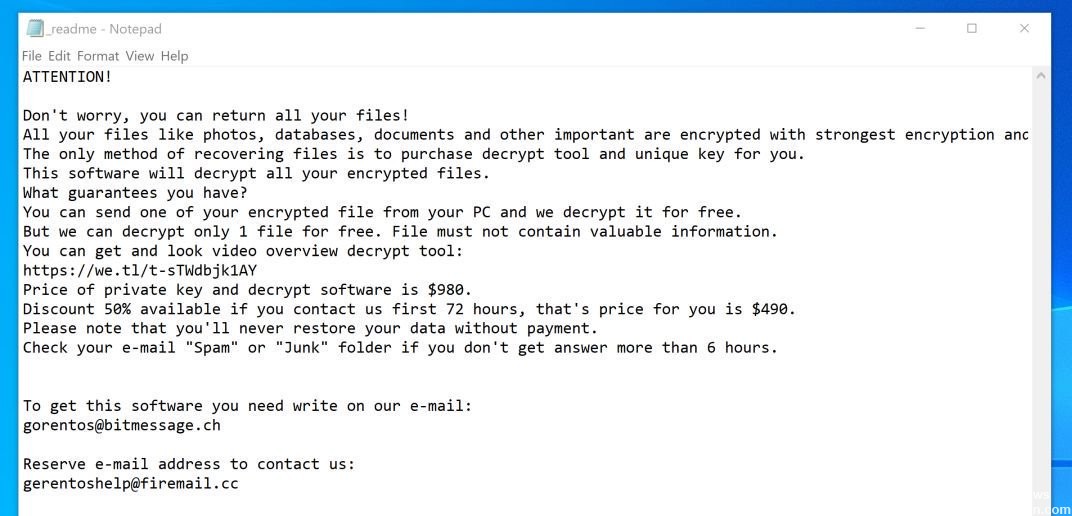
Rozszerzenie The.meds jest powiązane z infekcją oprogramowania do okupu o nazwie STOP. STOP Meds Virus to oprogramowanie do blokowania danych, które infekuje systemy komputerowe w celu szyfrowania plików osobistych i żądania okupu w celu ich odzyskania. Ponieważ wykorzystuje potężny algorytm szyfrowania do uszkodzenia plików docelowych, pozostawia pliki all.meds niedostępne. Po zakończeniu ataku wirus Meds-Ransomware upuszcza plik wiadomości o okupie o nazwie _readme.txt i ładuje go na ekran w celu wyodrębnienia okupu. Plik znajduje się zarówno na pulpicie, jak i w folderach zawierających pliki encrypted.meds.
Szczegóły Ransomware „.Meds”:
Rodzina Ransomware: STOP (DJVU) Ransomware
Rozszerzenia: Narkotyki
Uwaga Ransomware: _readme.txt
Okup: od $ 490 do $ 980 (w bitcoinach)
Kontakt: [email protected], [email protected] lub @datarestore na Telegramie
Zmiany dokonane przez „.Meds” Ransomware:
- Szyfruje pliki osobiste
- Łączy się ze zdalnym serwerem
- Modyfikuje rejestr systemu Windows
- Moduł kradzieży wstrzykniętych danych itp.
- Usuwa kopie woluminów w tle
- Wykonuje polecenia powłoki
- Uruchamia usługę VaultSvc.
- Modyfikuje plik hosta systemu Windows.
Jak usunąć Ransomware „.Meds”
Uruchom ponownie system Windows w trybie awaryjnym z obsługą sieci.

- Usuń wszystkie nośniki, takie jak karty pamięci, dyski CD, DVD i urządzenia USB. Następnie uruchom ponownie komputer.
- Uruchom komputer z systemem Windows w trybie SafeMode z połączeniem sieciowym.
- Zanim system Windows zacznie się ładować, naciśnij Shift i F8 na klawiaturze.
- W interfejsie przywracania kliknij opcję Pokaż zaawansowane opcje naprawy.
- Następnie kliknij opcję Rozwiązywanie problemów.
- Następnie wybierz z listy Opcje zaawansowane.
- Wybierz Ustawienia uruchamiania systemu Windows i kliknij Uruchom ponownie. Po ponownym uruchomieniu systemu Windows nastąpi przekierowanie do znajomego ekranu z zaawansowanymi opcjami uruchamiania.
- Z menu rozwijanego wybierz Tryb awaryjny z siecią.
Aktualizacja z 2024 maja:
Za pomocą tego narzędzia możesz teraz zapobiegać problemom z komputerem, na przykład chroniąc przed utratą plików i złośliwym oprogramowaniem. Dodatkowo jest to świetny sposób na optymalizację komputera pod kątem maksymalnej wydajności. Program z łatwością naprawia typowe błędy, które mogą wystąpić w systemach Windows - nie ma potrzeby wielogodzinnego rozwiązywania problemów, gdy masz idealne rozwiązanie na wyciągnięcie ręki:
- Krok 1: Pobierz narzędzie do naprawy i optymalizacji komputera (Windows 10, 8, 7, XP, Vista - Microsoft Gold Certified).
- Krok 2: kliknij „Rozpocznij skanowanie”, Aby znaleźć problemy z rejestrem Windows, które mogą powodować problemy z komputerem.
- Krok 3: kliknij „Naprawić wszystko”, Aby rozwiązać wszystkie problemy.
Zatrzymaj złośliwe procesy w Menedżerze zadań Windows
- Naciśnij następującą kombinację klawiszy: CTRL + SHIFT + ESC
- Przejdź do procesów
- Jeśli znajdziesz podejrzany proces, kliknij go prawym przyciskiem myszy i wybierz Otwórz lokalizację pliku.
- Wróć do Menedżera zadań i zatrzymaj złośliwy proces. Kliknij ponownie prawym przyciskiem myszy i wybierz opcję Zakończ proces.
- Następnie wybierz folder zawierający złośliwy plik i usuń go.
Napraw rejestr systemu Windows

- Wprowadź jednocześnie kombinację klawiszy WIN + R.
- Wpisz regedit w polu i naciśnij Enter.
- Wpisz CTRL + F, a następnie wpisz złośliwą nazwę w polu Typ wyszukiwania, aby znaleźć złośliwy plik wykonywalny.
- Jeśli odkryłeś klucze rejestru i wartości związane z nazwami, powinieneś je usunąć, ale uważaj, aby nie usunąć legalnych kluczy.
Jak chronić się przed ransomware „.Meds”
Skonfiguruj antywirusa

Ważne jest, aby na komputerze było zainstalowane oprogramowanie antywirusowe, które jest w pełni zaktualizowane i zainstalowane są wszystkie aktualne definicje wirusów. Upewnij się, że wszystkie składniki systemu Windows Defender są zainstalowane, a aktualizacje są automatyczne. Ponieważ hakerzy uwalniają nowe wirusy i złośliwe oprogramowanie, są one szybko łatane i naprawiane przez Microsoft.
Backup danych
Jeśli w pobliżu znajduje się dysk twardy lub inne urządzenie do przechowywania danych, zaleca się wykonanie kopii zapasowej wszystkich ważnych plików i odłączenie ich od komputera. Od czasu do czasu twórz kopie zapasowe danych, ponieważ tego rodzaju atak wirusów może nastąpić w dowolnym momencie i możesz utracić cenne dane.
https://www.reddit.com/r/Ransomware/comments/d25eav/got_hit_by_meds_ransomware/
Porada eksperta: To narzędzie naprawcze skanuje repozytoria i zastępuje uszkodzone lub brakujące pliki, jeśli żadna z tych metod nie zadziałała. Działa dobrze w większości przypadków, gdy problem jest spowodowany uszkodzeniem systemu. To narzędzie zoptymalizuje również Twój system, aby zmaksymalizować wydajność. Można go pobrać przez Kliknięcie tutaj

CCNA, Web Developer, narzędzie do rozwiązywania problemów z komputerem
Jestem entuzjastą komputerów i praktykującym specjalistą IT. Mam za sobą lata doświadczenia w programowaniu komputerów, rozwiązywaniu problemów ze sprzętem i naprawach. Specjalizuję się w tworzeniu stron internetowych i projektowaniu baz danych. Posiadam również certyfikat CCNA do projektowania sieci i rozwiązywania problemów.

